TP-LINK TD-W8951NDのポート転送を有効にします

1 Safari、Google Chrome、Internet ExplorerなどのWebブラウザーを開きます。ウィンドウの上部にあるアドレスバーに、TP-LINKモデムルーターのデフォルトIPアドレス( 192.168.1.1 )を入力し、Enterを押します。
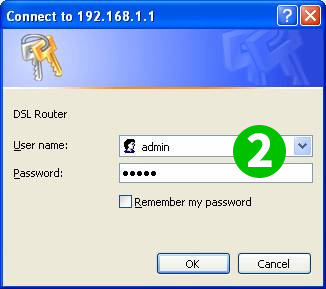
2 ログインページにユーザー名とパスワードを入力します。 TP-LINKデバイスのデフォルトのユーザー名とパスワードはadmin
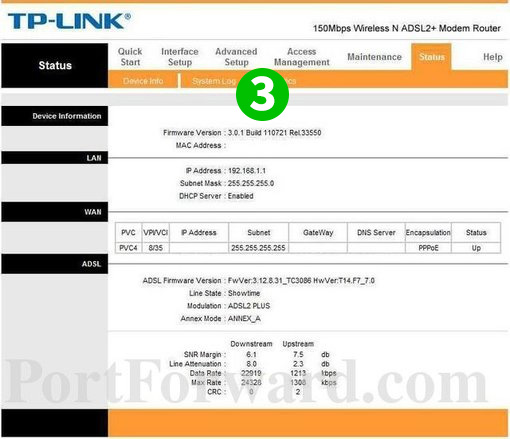
3 ページの上部にある「 Advanced Setup 」リンクをクリックします。

4 「 NAT 」をクリックしNAT
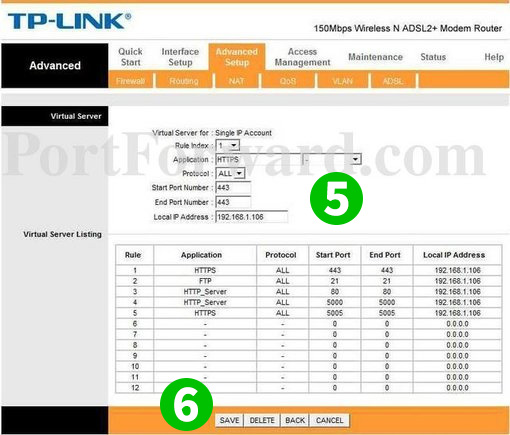
5 新しいルールを追加または既存のルールを変更して、「 Start Port 」および「 End Port 」 80をcFos Personal Netが実行されているコンピューターのIPアドレスにリダイレクトし、「 Protocol 」として「 ALL 」を選択します
6 「 Save 」をクリックしSave
これで、コンピューターのポート転送が構成されました!
TP-LINK TD-W8951NDのポート転送を有効にします
TP-Link TD-W8951NDのポート転送のアクティベーションに関する説明